Päivämäärä-komento kuvaa järjestelmän päivämäärän ja kellonajan. Sen avulla käyttäjä saa sekä päivämäärän että kellonajan eri muodoissa. Tämä komento auttaa myös laskemaan nykyiset, menneet ja tulevat päivämäärät eri operaattoreiden ja muotomäärittimien avulla. Toimintojen suorittamiseksi järjestelmän kellon ja palvelimen kellon tulisi olla tarkalleen ajallaan. Tässä on joitain esimerkkejä, jotka lisäävät tietosi päivämääräkomennosta Linuxissa.
Edellytykset
Päivämääräkomentojen toimivuuden ja käytön oppimiseksi Linux (Ubuntu) on asennettava järjestelmään. Asennuksen jälkeen sinun on määritettävä Linux antamalla käyttäjän tiedot, mukaan lukien nimi ja salasana, sovellusten käyttämiseksi. Alla oleva kuva näyttää Ubuntun käyttöliittymän. Tässä on annettava salasana jatkaaksesi.
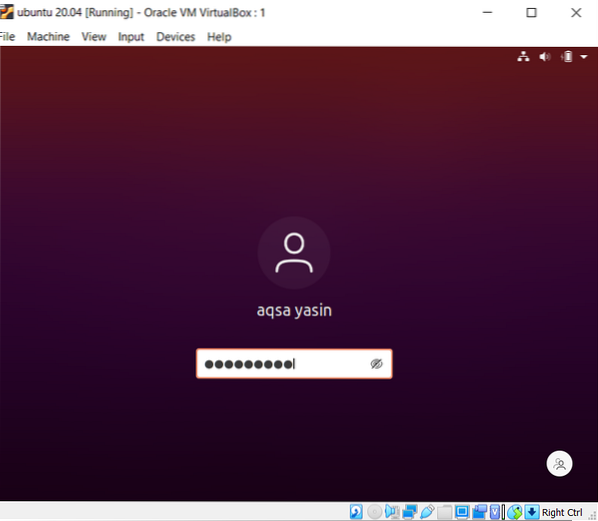
Päivämäärän syntaksi
$ päivämäärä [VAIHTOEHTO]… [+ FORMAT]Päivämäärä
Peruskomento, jota käytetään päivämäärän näyttämiseen, on kirjoittaa "Päivämäärä". Se tuo nykyisen päivämäärän ja kellonajan, joka vastaanotetaan automaattisesti järjestelmästä. Tulos näyttää kuukauden päivän, päivämäärän, vuoden ja kellonajan. Päivämäärä-komento saa käyttöjärjestelmän päivämäärän.
$ päivämäärä
Käyttöohjeen päivämääräkomento
Jos haluat tietää enemmän päivämääräkomennoista, käyttäjän on saatavana manuaalinen opas. Lähdössä näkyy seuraava kuvaus.
$ man päivämäärä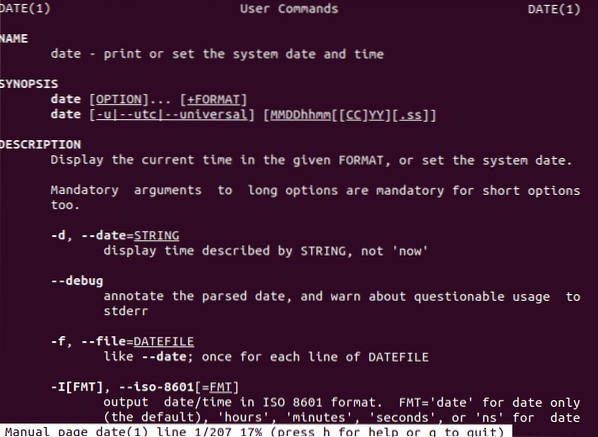
Hanki päivämäärät eri muodoissa
Päivämäärät voidaan näyttää useammalla kuin yhdellä vaihtoehtoisella menetelmällä. Näppäin “D” näyttää päivämäärän ”/” -muodossa, jossa on päivämäärä, kuukausi ja vuosi. ”F” näyttää päivämäärän ”-” avulla ja muodossa on vuosi, kuukausi ja päivä. Jotta se olisi tarkka ja helppokäyttöinen käyttäjälle, olemme käyttäneet merkkijonoa, joka osoittaa muotoilun oikean merkityksen, ts.e., f ja d. ”+%” -Operaattoria käytetään sitomaan muodon määrittelijä päivämäärän kanssa.

Hanki päivä, kuukausi ja vuosi
Komennossa on joitain muotomäärittimiä, joiden päivämäärä parantaa toiminnallisuutta. Nämä näkyvät myös käyttöohjeessa, jonka olemme nähneet yllä olevassa esimerkissä. Esimerkiksi aiomme selittää joitain esimerkkejä, jotta käyttäjien olisi helpompi tunnistaa ne. Muotoilijoiden syntaksi on:
$ date +% [format-option]Kun syntaksit ymmärtävät sen, käytämme päivämäärää ja määritettyä muotoa tietyn tuloksen saamiseksi.
Jotkut määrittelijät ovat seuraavat:
% d = Esittää kuukauden päivän% B = Näyttää koko kuukauden nimen
% m = näyttää vuoden kuukauden
% Y = Näytä vuosi
% T = Näytä aika
% H = kuvaa tuntia ajassa
% M = Näytä minuutit ajassa
% S = Esittää sekunnit ajassa
Vuoden kuukausi
Löytääksesi vuoden kuukauden. Käytämme edellä mainituissa esimerkeissä kuvattua ”B” -muotoa.
$ (päivämäärä +% B)
Vuosi Kuluvan vuoden esittämiseen käytämme ”Y” -muotoa. Jos haluamme vain vuoden kaksi viimeistä numeroa, käytetään pientä y-kirjainta.
$ (päivämäärä +% y)$ (päivämäärä +% Y)

ViikonpäiväKäytämme kirjainta "A" saadaksemme viikon päivän koko nimen. Vaikka a-kirjainta käytetään päivän lyhenteen saamiseen.
$ (päivämäärä +% A)$ (päivämäärä +% a)

Hanki menneisyyden ja tulevaisuuden päivämäärät
Viimeinen päiväKäyttämällä tätä oheista komentoa saamme eilisen päivämäärän.
$ Echo "eilen = $ (päiväys-d" eilen ")"
Erityinen päivä sitten
Voimme saada päivämääriä antamalla asiaankuuluvan päivämäärän palataksesi kyseiseen päivämäärään. Esimerkiksi käyttäjä haluaa saada päivämäärän 45 päivää sitten, joten tätä komentoa käytetään.
$ Echo "ennen 45 päivää = $ (päivämäärä-d" huomenna -45 päivää ")"
Viime kuukausi
Viimeisen kuukauden komento auttaa käyttäjää saamaan kuluvan vuoden edellisen kuukauden.
$ Echo "viime kuukausi = $ (date -d" viime kuukausi "+% B") "Ensi vuonna
Ensi vuoden komento näyttää kuluvan vuoden jälkeisen vuoden.
$ Echo = "ensi vuosi = $ (päiväys-d" ensi vuosi "+% Y") "
Ero päivämäärien välillä
Selkeä päivä saadaan antamalla kaksi päivämäärää. Yksi päivämäärä vähennetään toisesta, jolloin päivien lukumäärä saadaan näiden kahden välillä.
$ Echo $ ((($ (päivämäärä -d "2021-3-24" "+% s") - $ (päiväys -d "2021-3-18" "+% s")) / 86400))
Näytä päivämäärä muodossa -d tai -date
Date-komento tietää käsittelevän syötettä -d tai -date. Se vie syöttöpäivän merkkijonona. Saadaksesi seuraavan viikon seuraavan päivän päivämäärän, syötä alla oleva esimerkki.
$ date -date = ”ensi tiistaina”
Seuraavaksi päivämääräkomento voi laskea tähän mennessä kuluneen sekunnin. Annamme suhteellisen päivämäärän, jonka sekunnit on tiedettävä.
$ date -d “2021-4-24” + ”% s”
Komennossa antamastamme muodosta riippumatta päivämäärä näytetään aina tietyssä mallissa, joka on asetettu oletuksena.
$ date -d “6.5.2012”
Näytä viikkonumero kuluvana vuonna
Kuten alla olevasta komennosta näkyy, voimme saada kuluvan vuoden viikkonumeron käyttämällä “V”.

Päivän numero kuluvana vuonna
Päivän numero nykyiseen päivämäärään asti näytetään käyttämällä% j%.
$ Päivämäärä +% j
Aseta päivämäärä aikavyöhykkeen mukaan
Tarkistamme järjestelmän nykyisen aikavyöhykkeen käyttämällä alla olevaa komentoa.
$ Timedatectl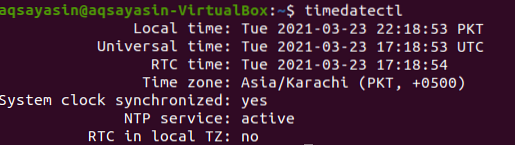
Tämä näyttää tietyn aikavyöhykkeen päivämäärän ja paikallisen ajan lähdön. Tässä aikavyöhyke on Aasia / Karachi.
Annetun aikavyöhykkeen vaihtamiseksi toiseksi sinun on tiedettävä aikavyöhykkeen nimi. Aikavyöhykkeen näyttämisessä käytetty muoto on Alue / Kaupunki. Tässä ovat aikavyöhykkeen käytettävissä olevat vaihtoehdot:
$ timedatectl lista-aikavyöhykkeet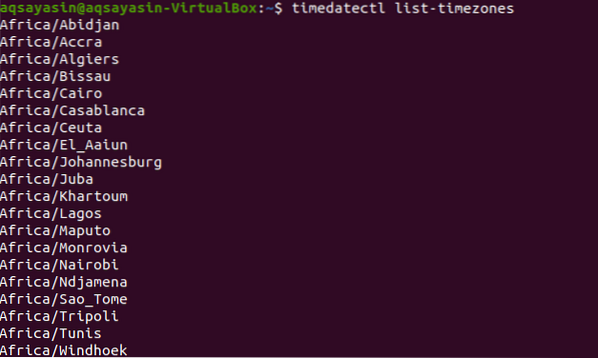
Samaa kyselyä käytetään vaihtamaan aikavyöhyke korvatun aikavyöhykkeen lisäksi.
$ sudo timedatectl set -timezone Europe / Istanbul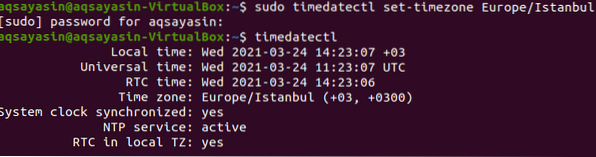
Edellä mainitussa lähdössä näet, että aikavyöhyke päivitetään Eurooppaan / Istanbuliin.
Hanki päivämäärä ja aika asettamalla laitteistokello
Laitteistokellot toimivat, vaikka virtalähdettä ei olisikaan. Se toimii järjestelmän laitteiston sisällä.
$ sudo hwclock -showTulos osoitetaan kuvan osoittamalla tavalla:

Johtopäätös
Nyt voimme asettaa päivämäärän tai muuttaa sitä komentorivin kautta Linuxissa. Se on melko helppoa ja ymmärrettävää. Edellä mainittuja kyselyjä käsitellään yksityiskohtaisesti käyttäjien kannalta. Muotoilun määrittelijät auttavat asettamaan tietyn päivän päivämäärän.
 Phenquestions
Phenquestions


